- Details
- Kategorie: Anwendungen
- Zugriffe: 2879

- Webcode: wc2306221138

Es kommt vor, dass der aktualisierte Inhalt einer Internetseite in Deinem Browser nicht dargestellt wird und Dir noch immer alte Texte oder Bilder angezeigt werden. – In diesem Fall solltest Du den Cache leeren.
Der Cache ist – vereinfacht ausgedrückt – ein Zwischenspeicher, damit die Internetseite bei Deinem nächsten Besuch schneller aufgebaut bzw. geladen werden kann.
In diesem Video zeige ich Dir, wie Du den Cache im Safari-Browser – egal ob unter macOS, iOS oder iPadOS – leeren kannst und zwar so, dass nicht der komplette Verlauf mit gelöscht wird.
Zusätzlich kannst Du durch diesen Vorgang unter macOS, iOS und iPadOS Speicherplatz freigebe.
Videoanleitung bei YouTube
In Safari ist der gängige Weg, den Cache und zugleich den gesamten Verlauf zu löschen.
Doch was ist, wenn ich den Verlauf meiner besuchten Internetseiten behalten und nur den Cache löschen möchte?
macOS
Zunächst zeige ich Dir den üblichen Weg, also den Cache und den Browser-Verlauf löschen.
Schritt 1:
Öffne Safari, gehe im Menü auf Verlauf und wähle unten Verlauf löschen….

Schritt 2
Im folgenden Dialog kannst Du den Umfang der zu löschenden Websitedaten wählen.

Schritt 3:
Hast Du Dich entschieden den Cache inklusive den gesamten Verlauf zu entfernen, so klicke auf Verlauf löschen.
Ich werde den Vorgang an dieser Stelle abbrechen, weil ich meinen Verlauf behalten und nur den Cache leeren möchte.
Und diese Vorgehensweise zeige ich Dir jetzt.
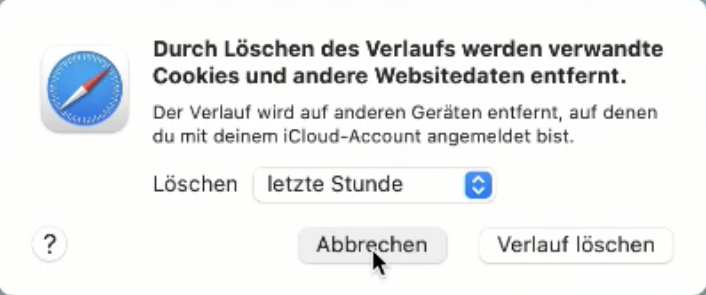
Alternative:
Schritt 1:
Gehe im Menü auf „Safari“ und wähle Einstellungen….
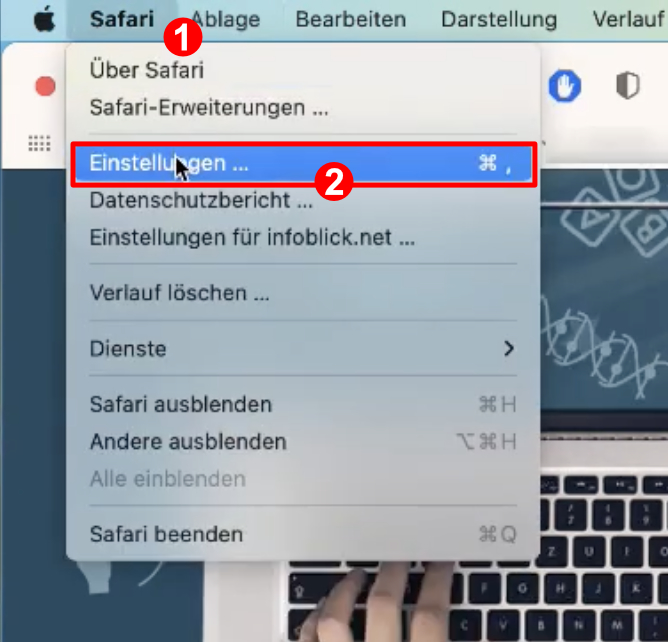
Schritt 2:
Wähle im oberen Menü Erweitert. – Bei mir ist dieser Bereich bereits ausgewählt.
Setze nun ein Häkchen bei Menü Entwickler in der Menüleiste anzeigen und schließe das Fenster.
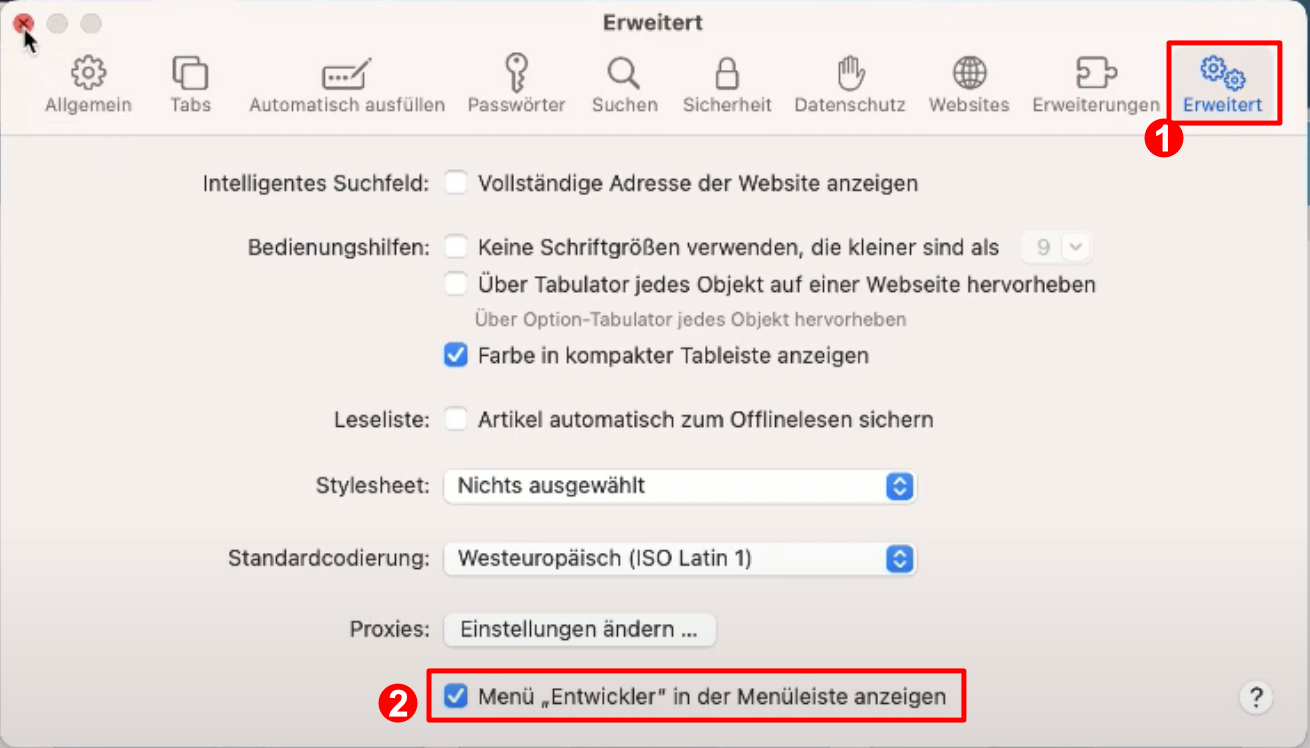
Schritt 3:
Nun steht Dir im Menü der Bereich Entwickler zur Verfügung, indem Du den Punkt Cache-Speicher leeren wählen kannst.
Somit hast Du den Cache, also den Zwischenspeicher geleert und kannst auf diesem Wege ganz schnell eine Bereinigung vornehmen.
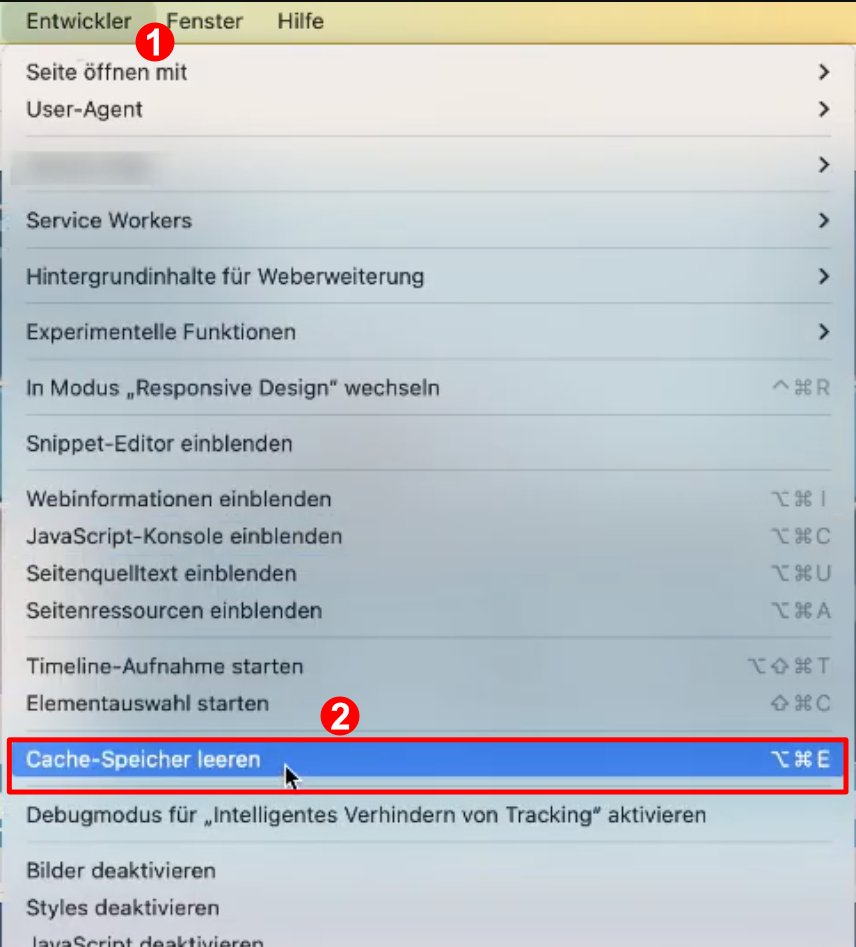
iOS und iPadOS
In Safari für iOS und iPadOS ist der gängige Weg zum Löschen des Cache ebenfalls mit dem Löschen des Verlaufes verbunden. – Aber auch hier gibt es die Möglichkeit nur den Cache zu leeren.
Mit der Zeit häufen sich die Daten im Zwischenspeicher und nehmen somit auch Speicherplatz Deines iPhones oder iPads in Beschlag. Daher ist es ratsam, öfter den Cache zu leeren, um wieder freien Speicherplatz zu gewinnen.
Schritt 1:
Gehe in die Einstellungen und wähle Safari.
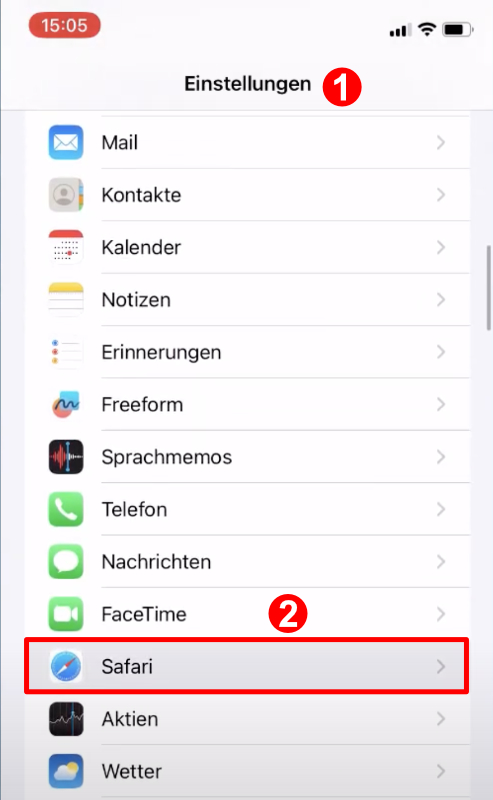
Schritt 2:
Hier findest Du den Eintrag Verlauf und Websitedaten löschen.
Mit einem Tipp darauf löschst Du den gesamten Verlauf und den Cache in Safari.

Alternative:
Allerdings möchte ich nicht den Verlauf löschen, sondern nur den Cache.
Schritt 1:
Dazu scrolle ich bis zum Ende und tippe auf Erweitert, dort besteht die Möglichkeit, nur die Website-Daten zu löschen. – Mit Website-Daten sind unter iOS und iPadOS die Daten gemeint, die sich im Cache, also im Zwischenspeicher befinden.
Du erhältst in diesem Bereich auch die Information, wie viel Speicherplatz Du freigeben kannst. In meinem Fall sind es 85,6 MB, die ich löschen und an Speicherplatz gewinnen kann.
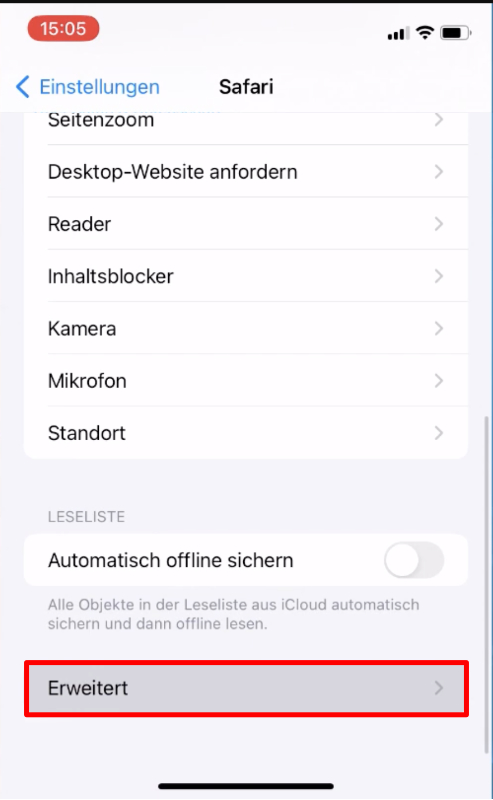
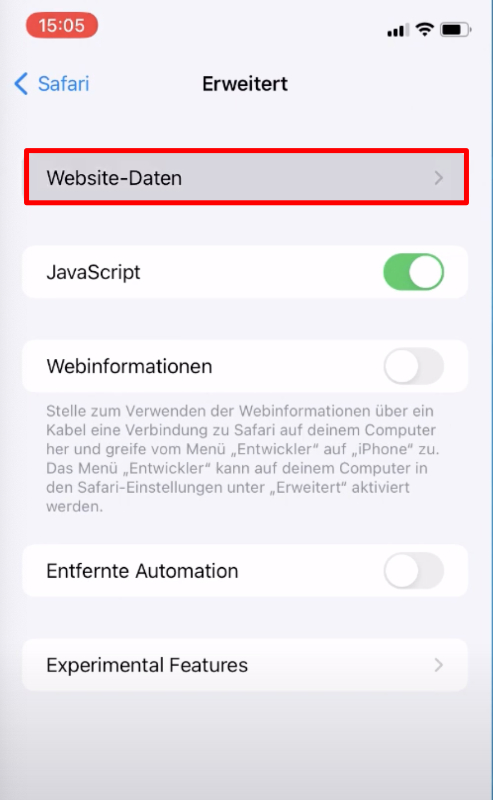
Schritt 2:
Mit einem Tipp auf Alle Website-Daten entfernen bereinigst Du Safari und erhältst weiteren Speicherplatz.
Zudem werden Internetseiten, die Du besuchst wieder vollständig neu geladen und eventuell veraltetet Information bzw. Inhalte durch aktuelle ersetzt.
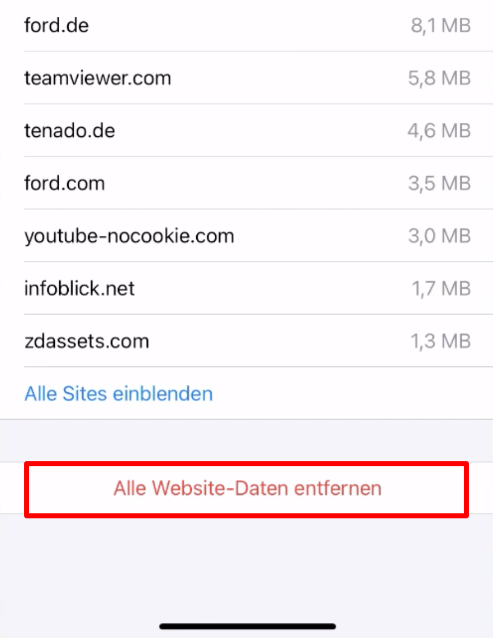
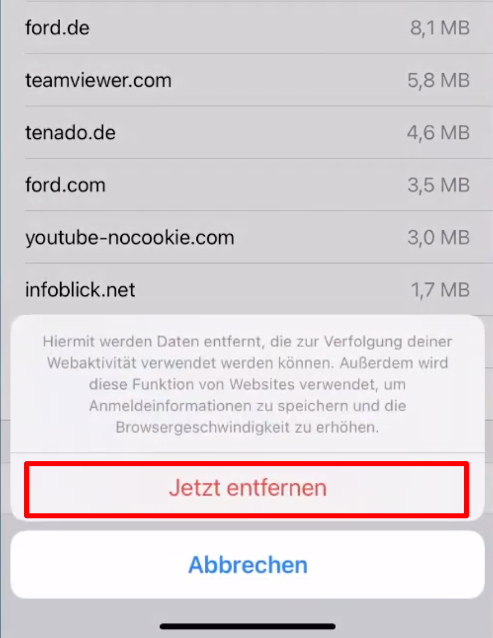
Hinweis:
Die gleiche Vorgehensweise gilt auch für das iPad

